▶︎動画でも話してるので、文章読むのが面倒な方はこちらをみてもらえればと思います。
今回はDashtoonを使って漫画を生成する方法について解説します。
これを読めば誰でも簡単にクオリティーの高いAI美女が作れるようになっているので興味がある人は、下のバナーをクリックして購入してみてね🎶
目次
Dashtoonを使って漫画を生成する方法について
Dashtoonのサイトにアクセス
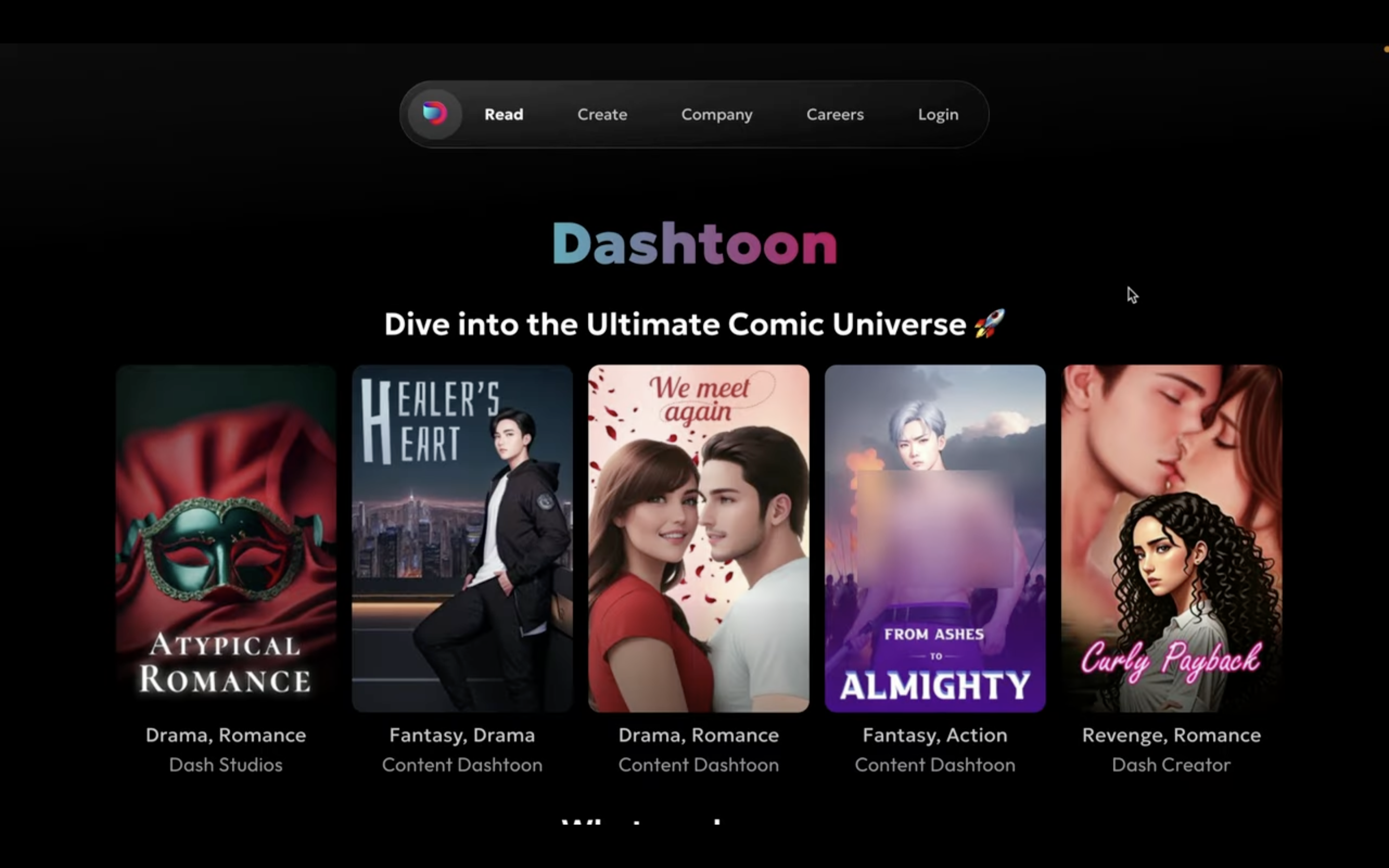
サイトにアクセスしたら、「ログイン」と書かれているリンクをクリックします。
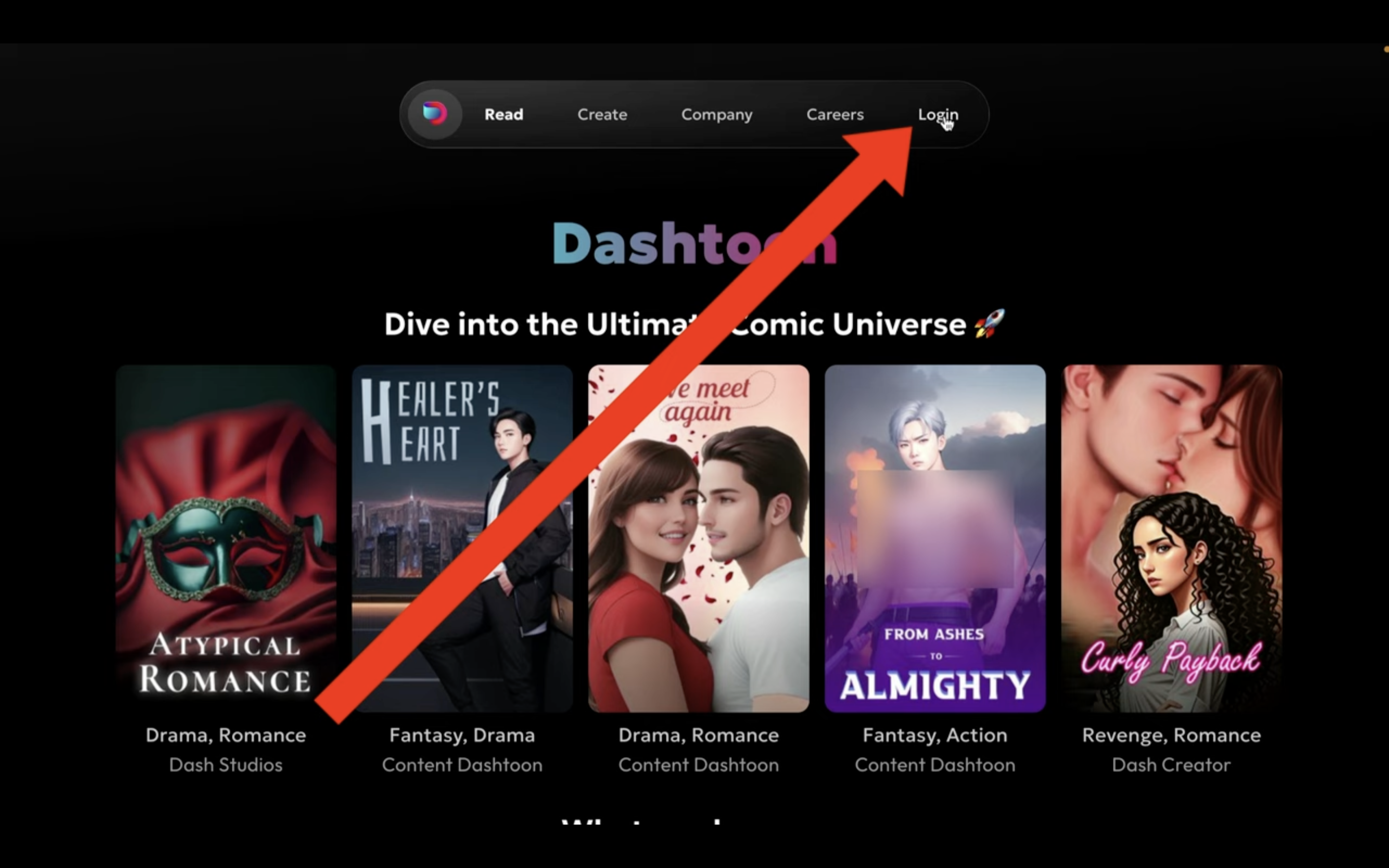
この動画ではGoogleアカウントを利用したログインで解説を進めます。
「Sign in with Google」と書かれているボタンをクリックします。
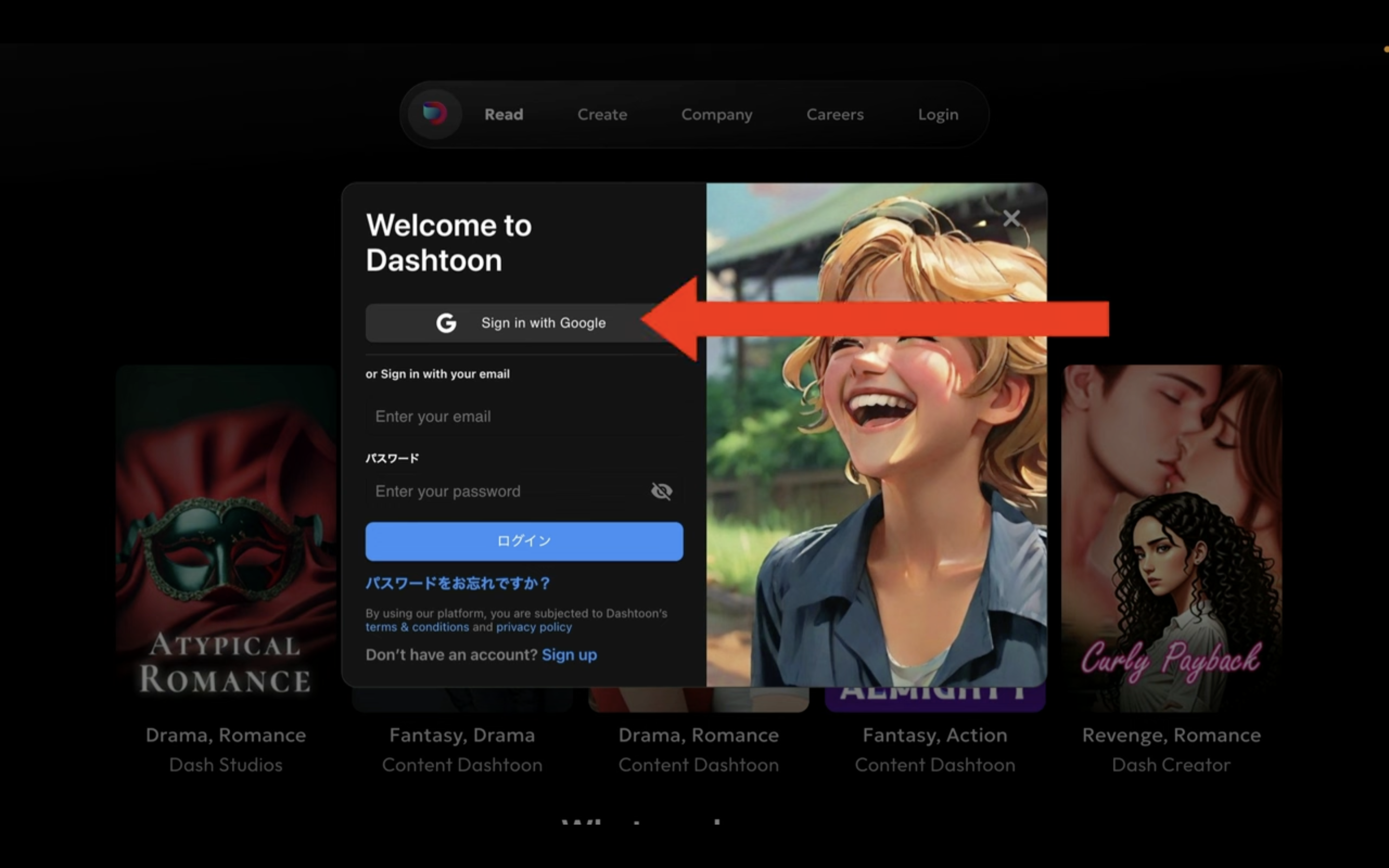
これでDashtoonのサイトにログインすることができました。
それでは早速漫画を生成していきましょう
「Create」と書かれているリンクをクリックします。
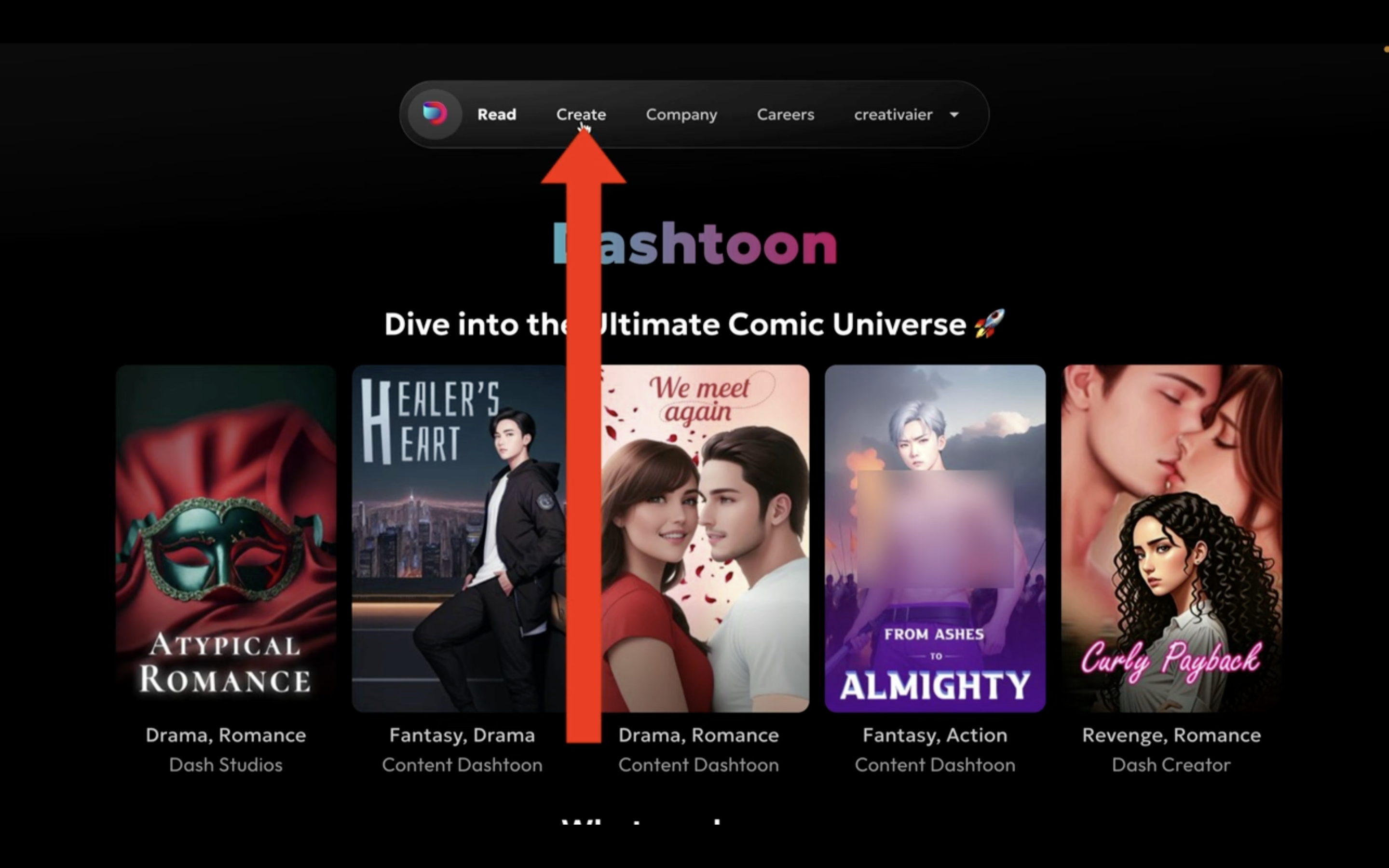
続けて、「Create with DashToon」と書かれているボタンをクリックします。
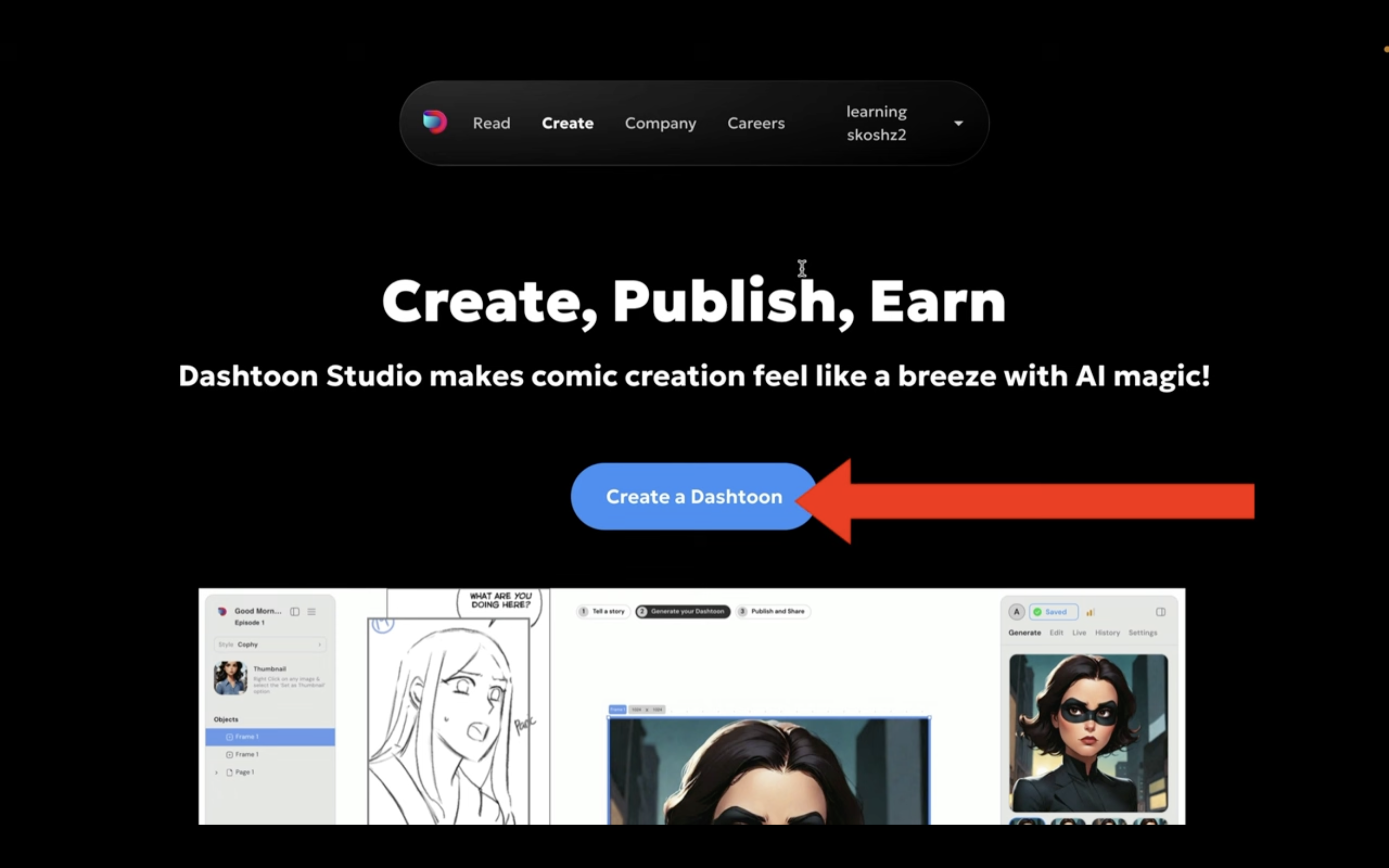
初めてDashtoonを利用する場合は、このようなアンケートに答える必要があるので適宜回答していきます。
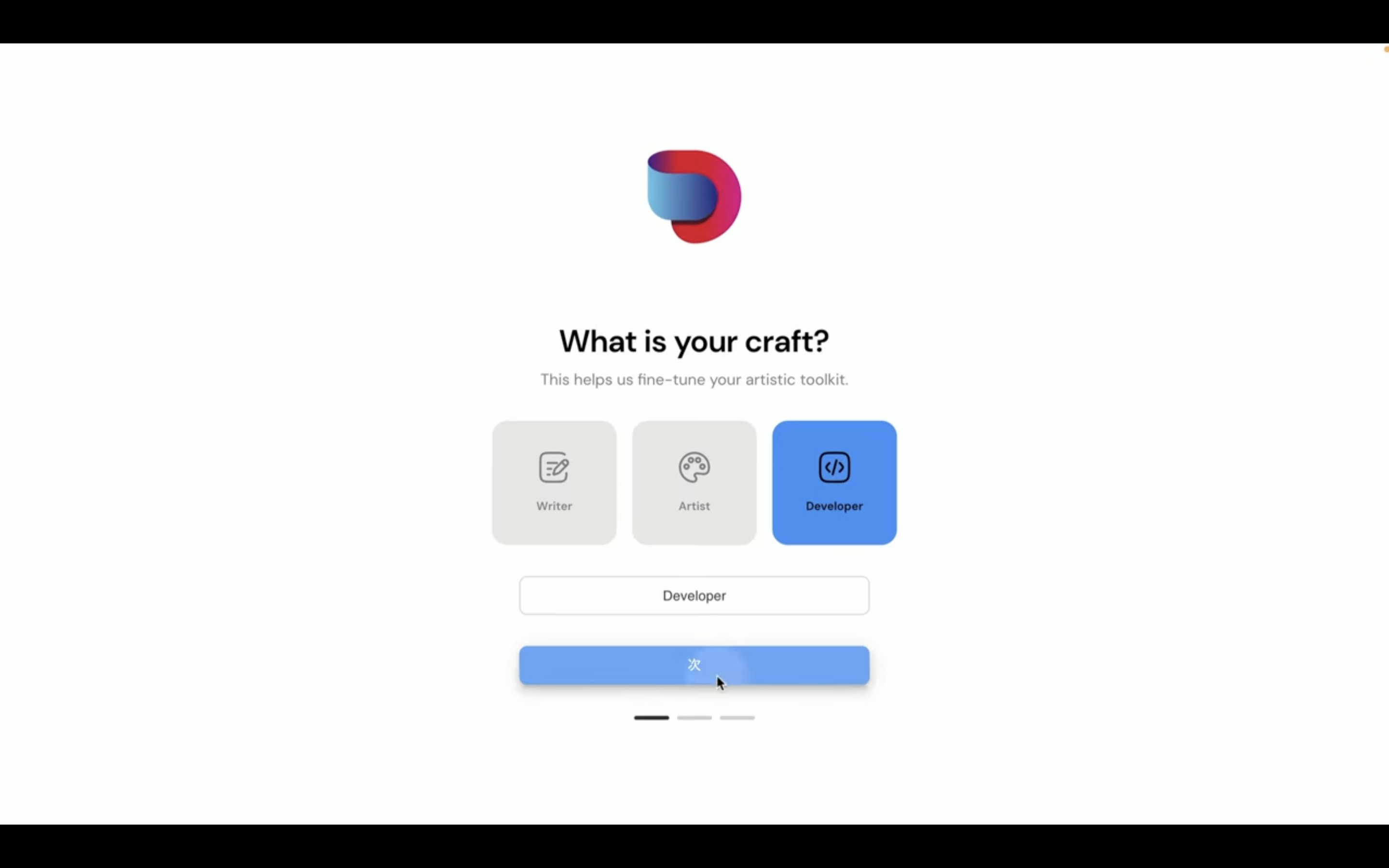
全ての質問に答えたら、最後に「Get Started」と書かれているボタンをクリックします。

そうすると、漫画のストーリーを入力するためのテキストボックスが表示されます。
漫画のストーリーを入力していきましょう
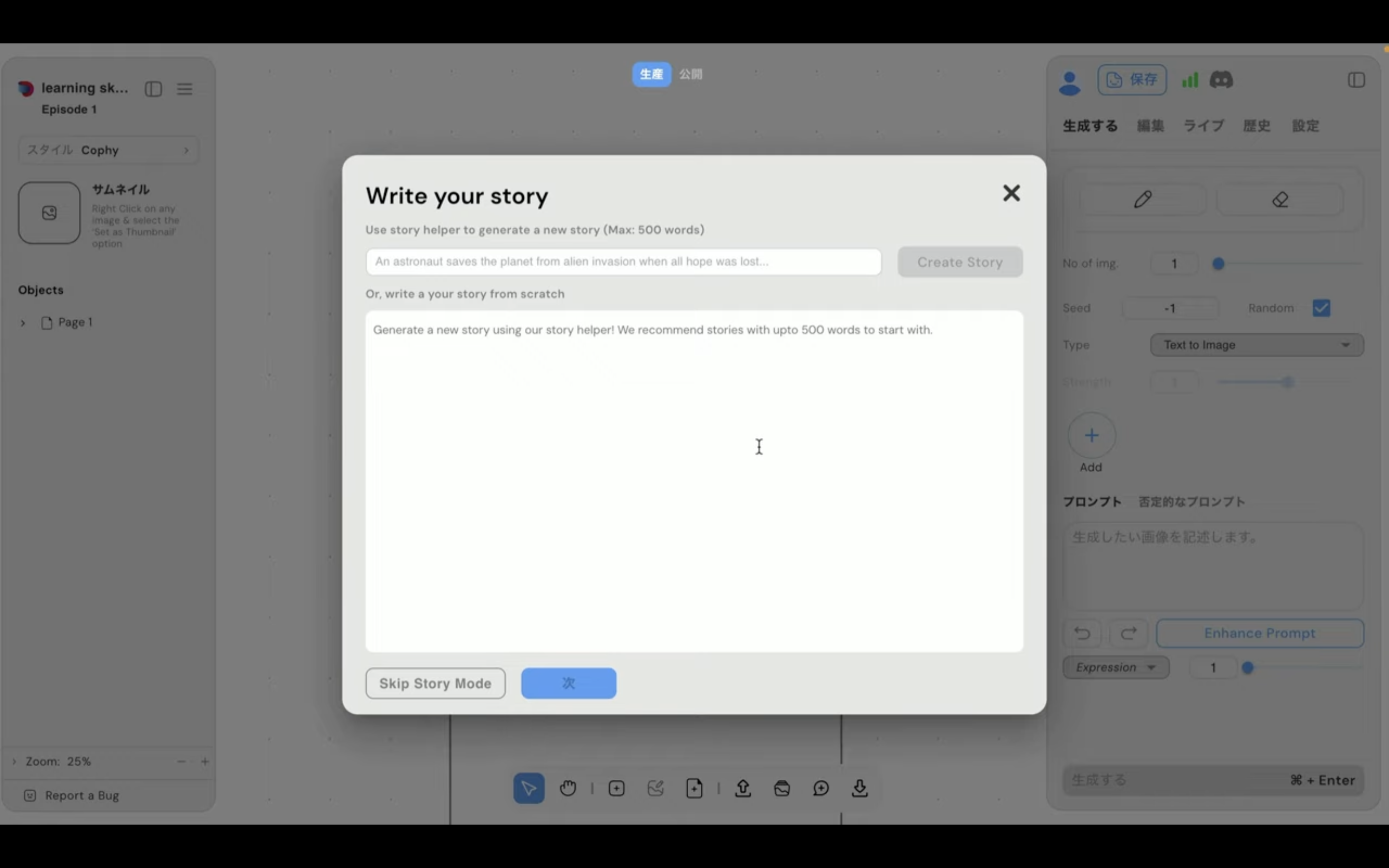
今回はこのようなストーリーを入力してみました。
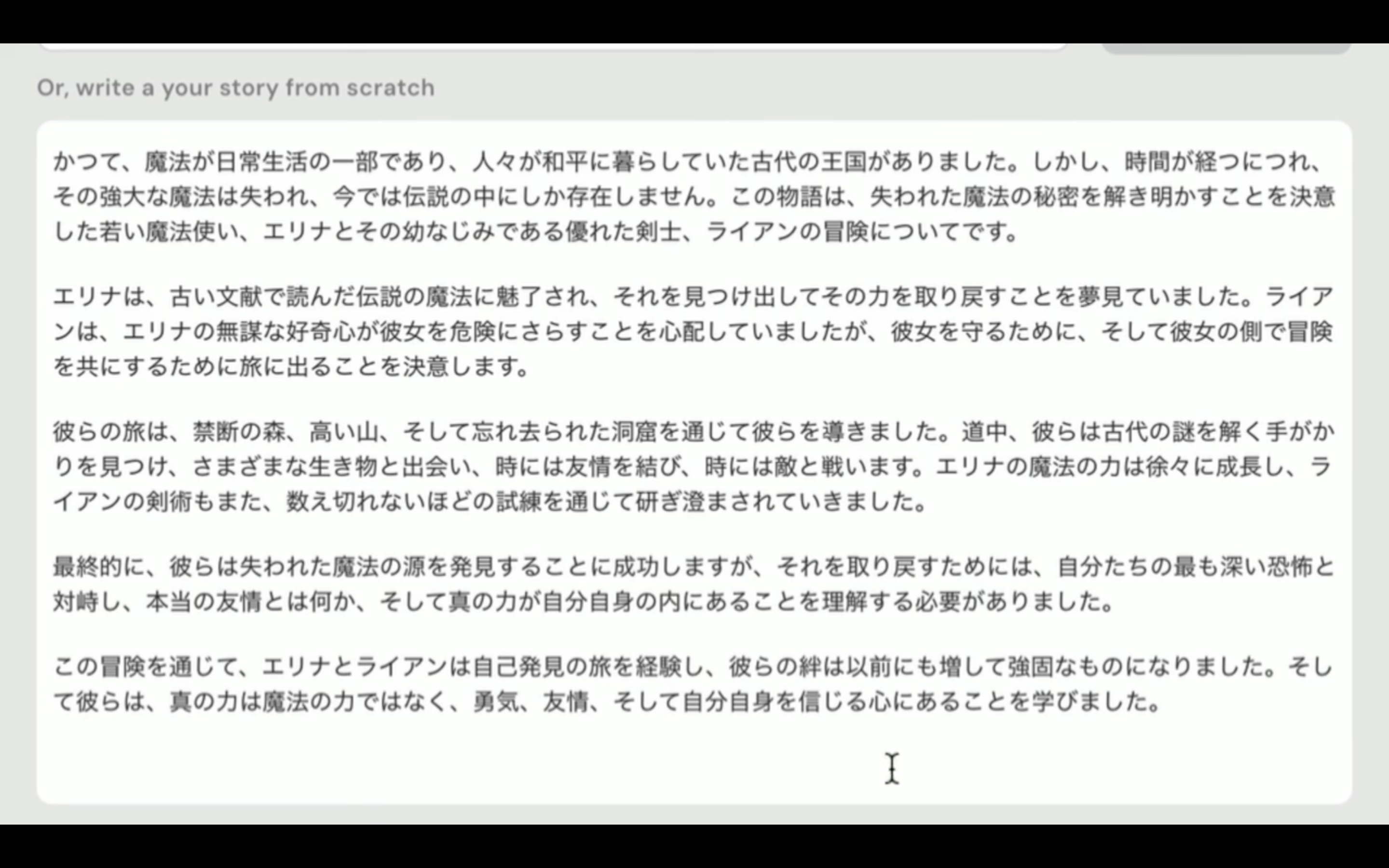
ストーリーを入力したら、「次へ」のボタンをクリックします。
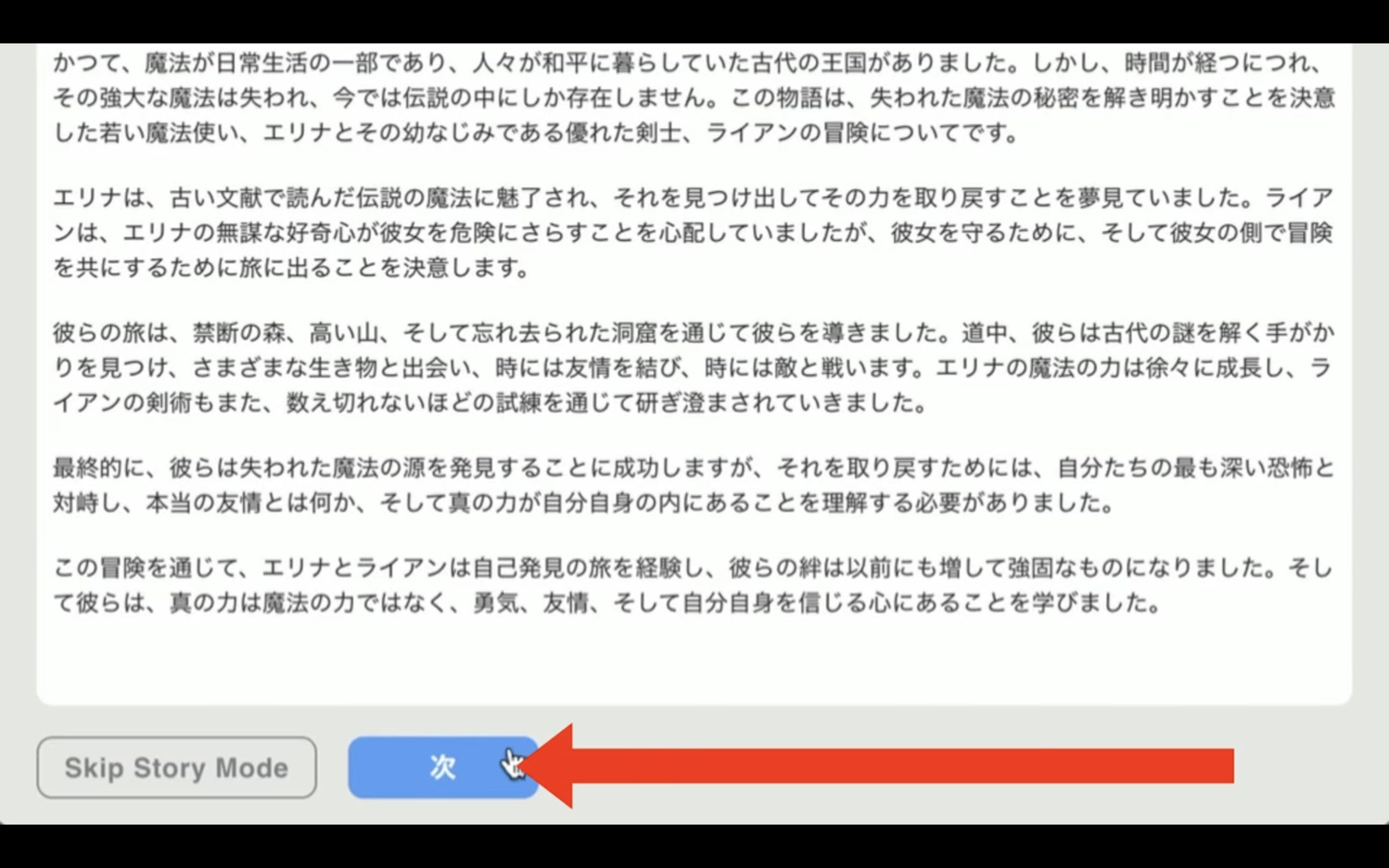
次に、漫画の絵柄を選択します。
今回はこのスタイルにしておきました。
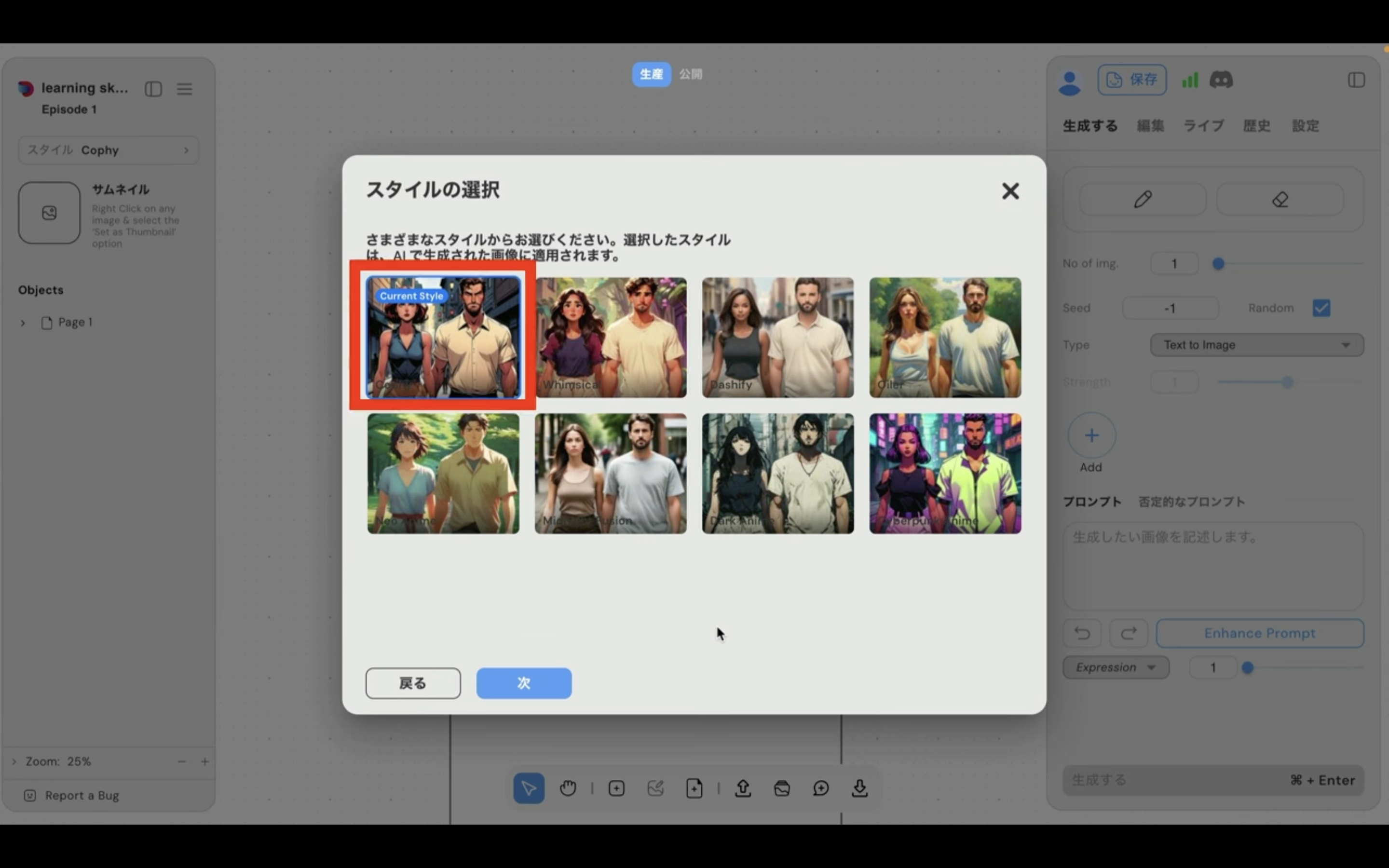
スタイルを選んだら、「次へ」のボタンをクリックします。
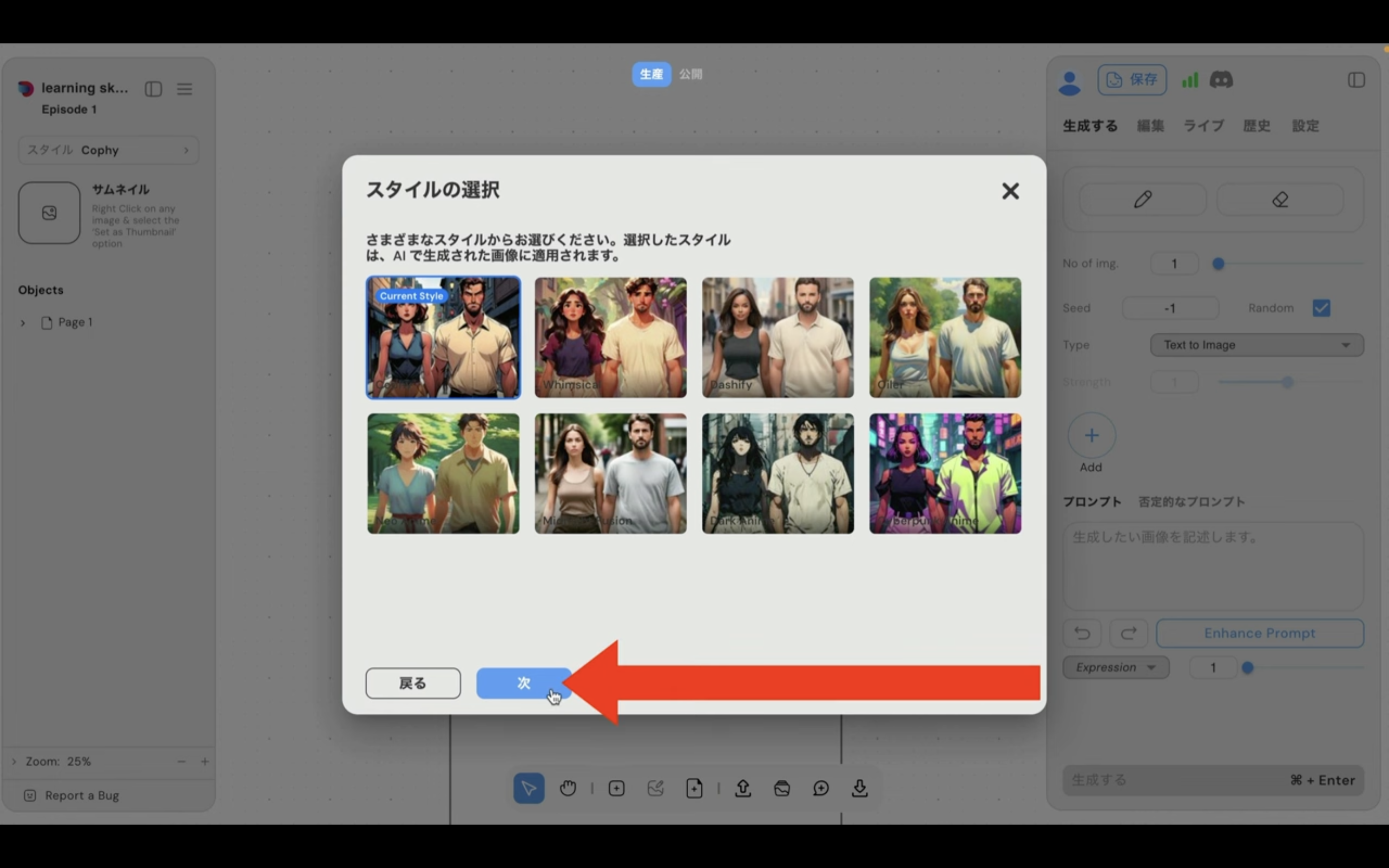
そうすると、入力したストーリーと選択したスタイルを元に登場人物たちのキャラクターが生成されます。
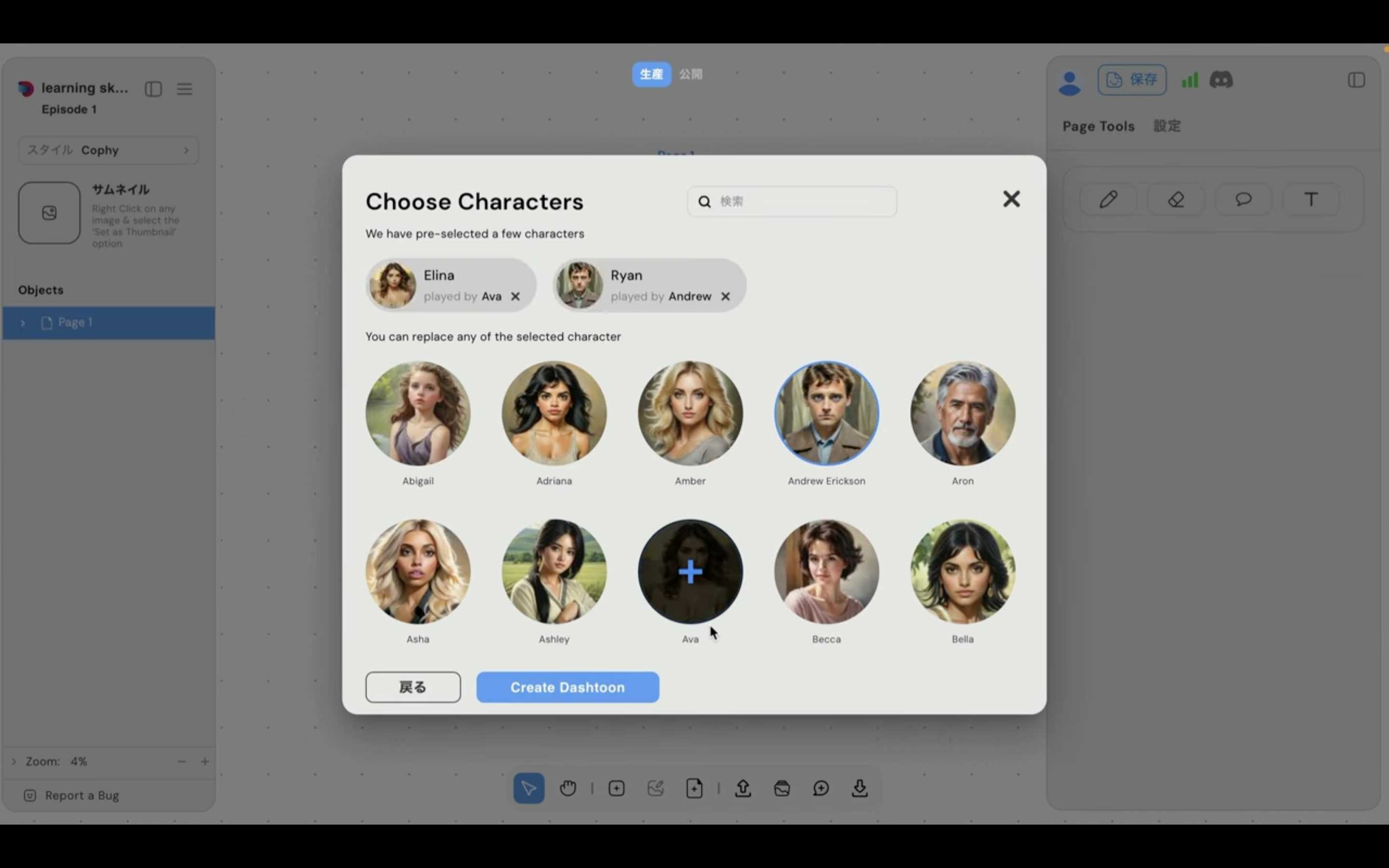
この解説では、エリナとライアンが作成されています。
これらのキャラクターはこのように変更することができます。
エリナと同じようにライアンも変更してみました。
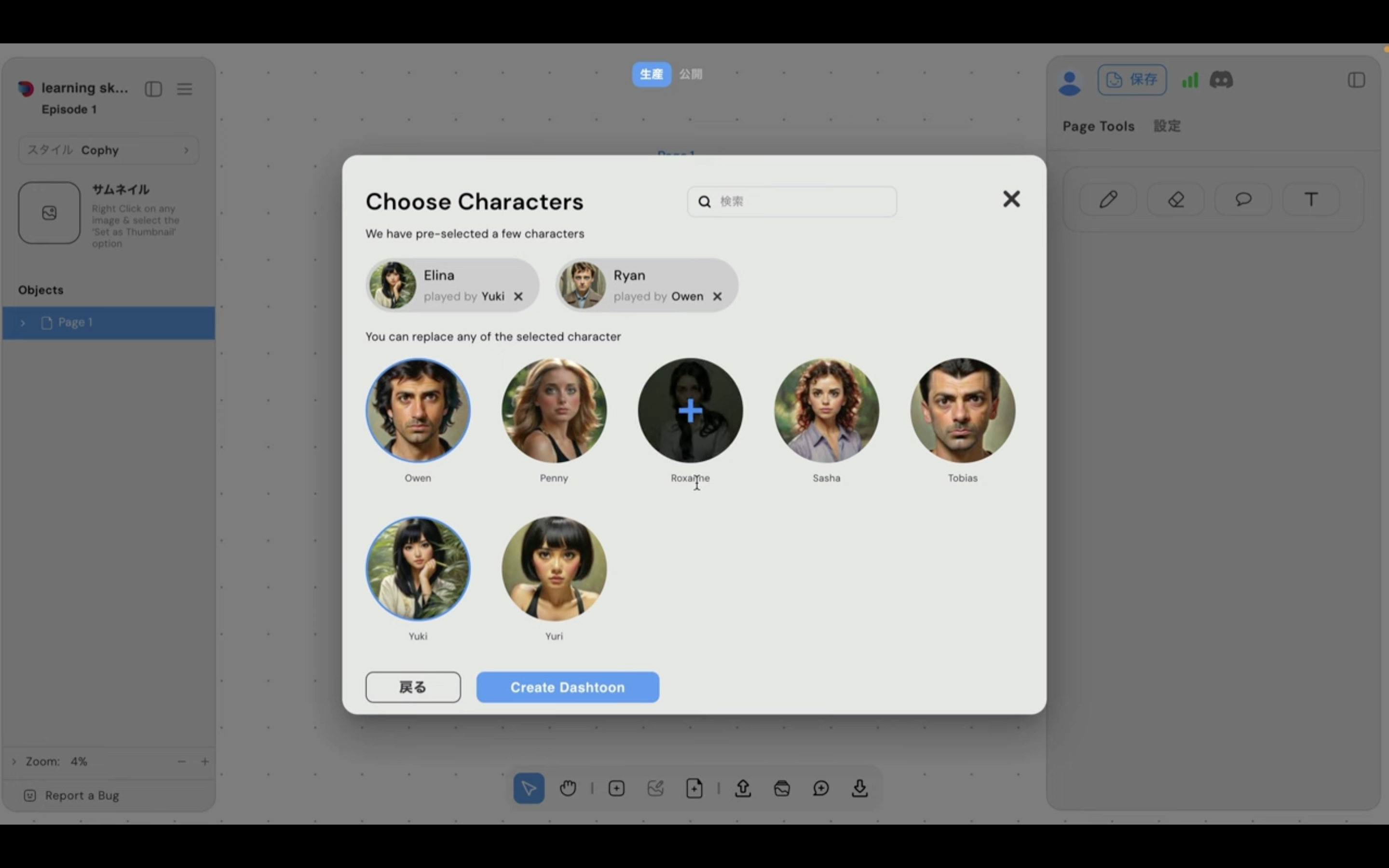
キャラクターを設定したら、最後に「Create DashToon」と書かれているボタンをクリックします。
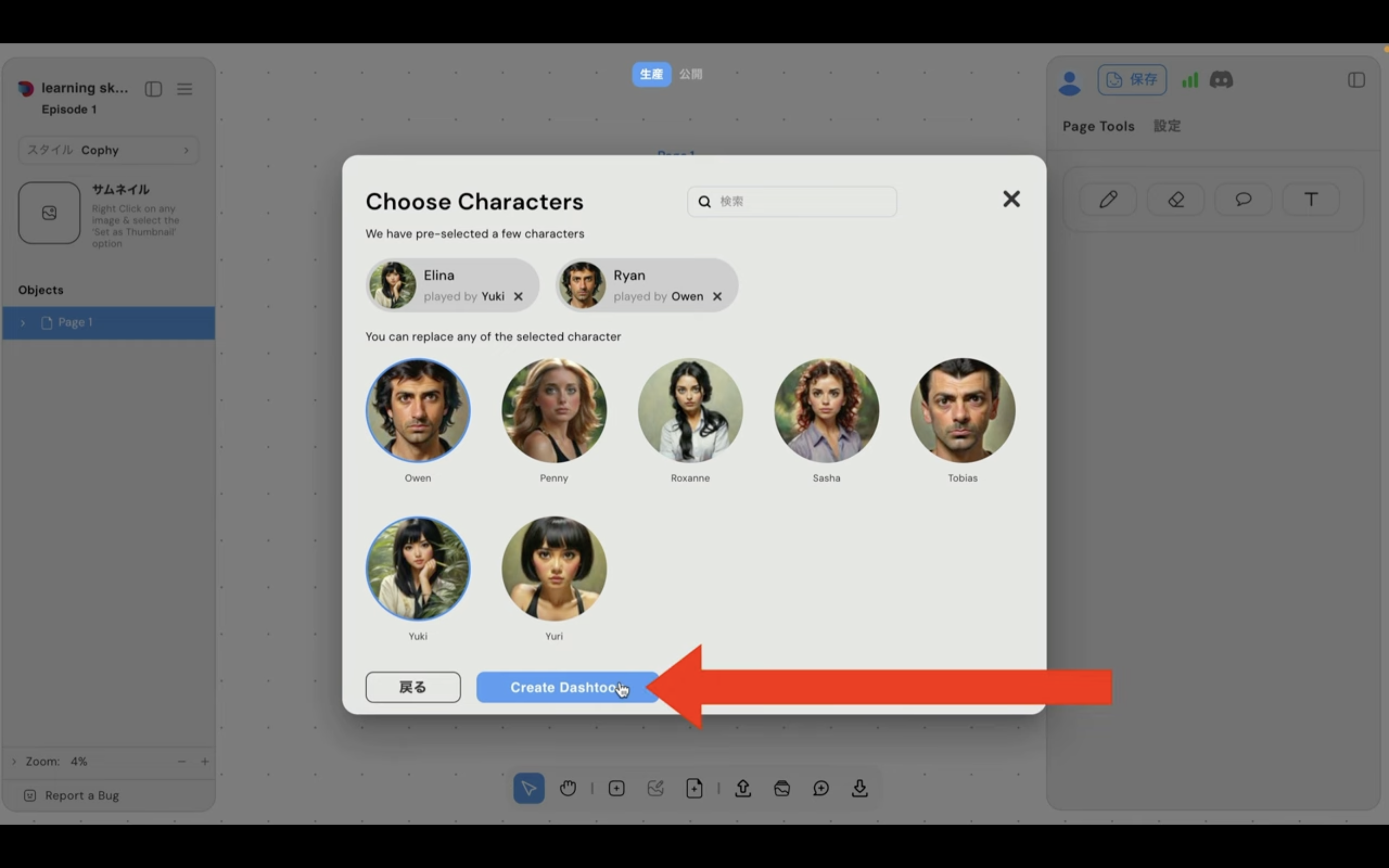
そうすると、設定した項目に従って漫画が生成されます。
この処理には数分程度かかります。
しばらく待っていると、このような漫画が生成されました。
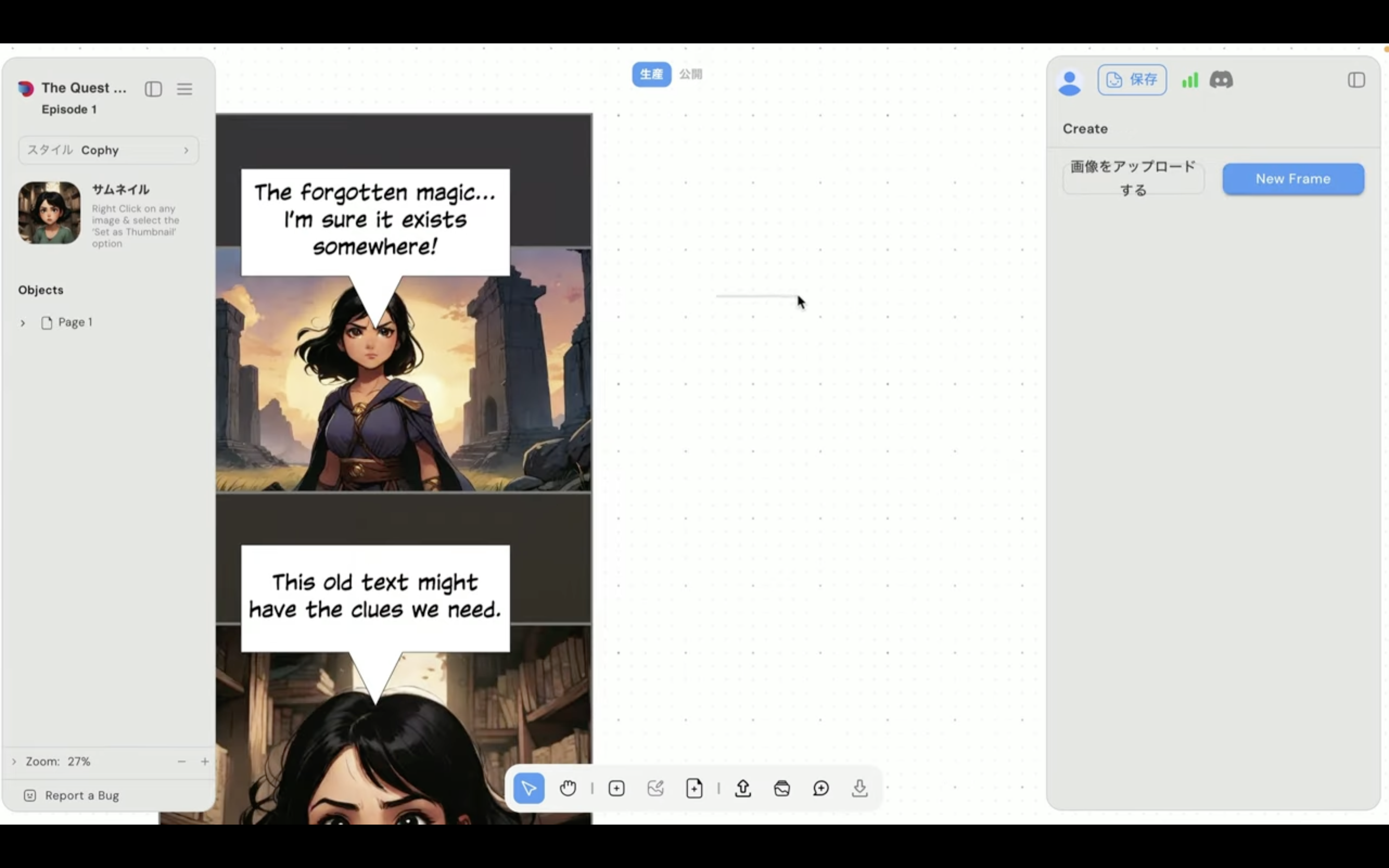
こんなに簡単に漫画が生成されるのはすごいですね。
吹き出しのテキストは修正することも可能です
英語のセリフだったので日本語に変更してみました。
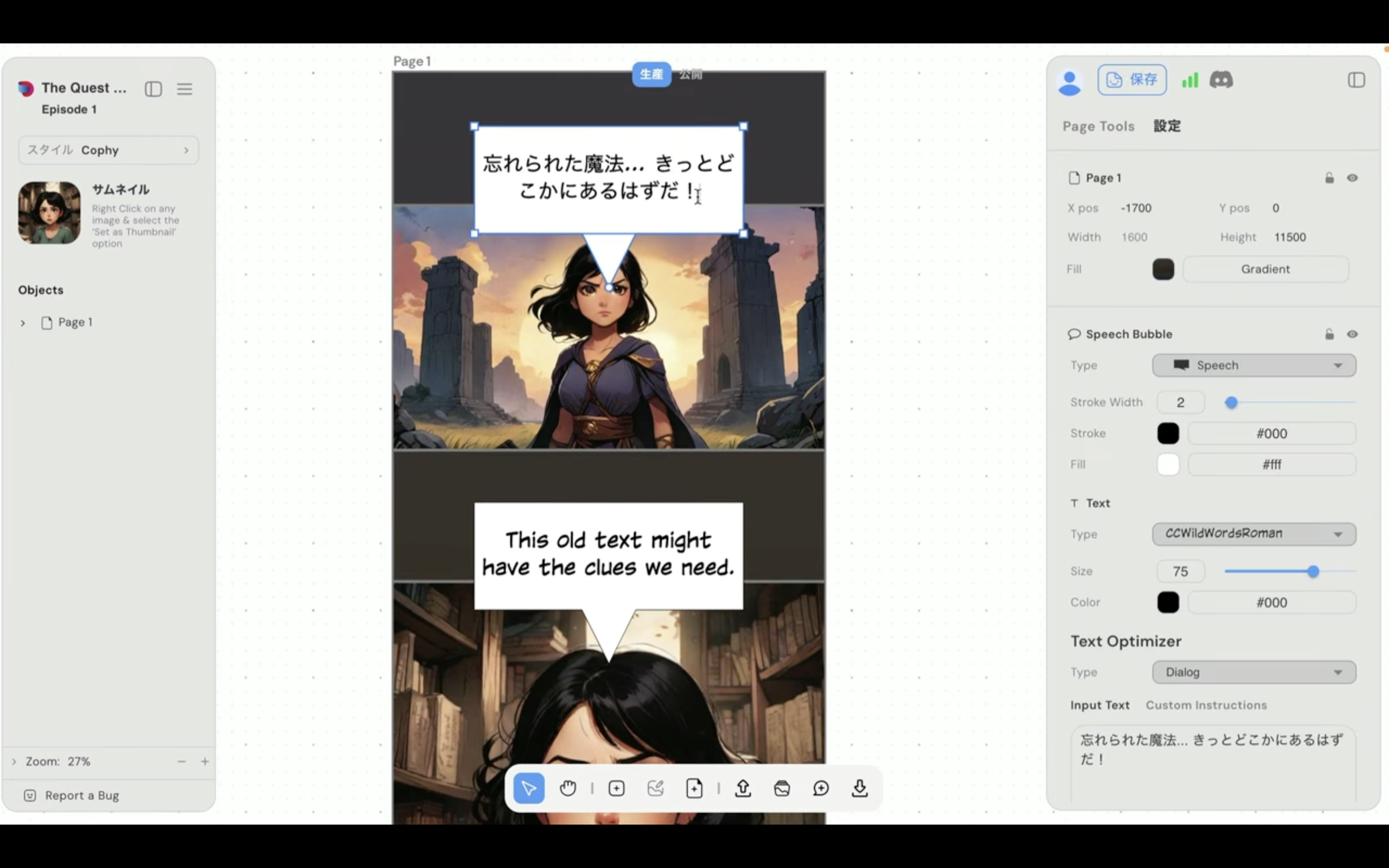
このように、吹き出しの位置も調整できます。
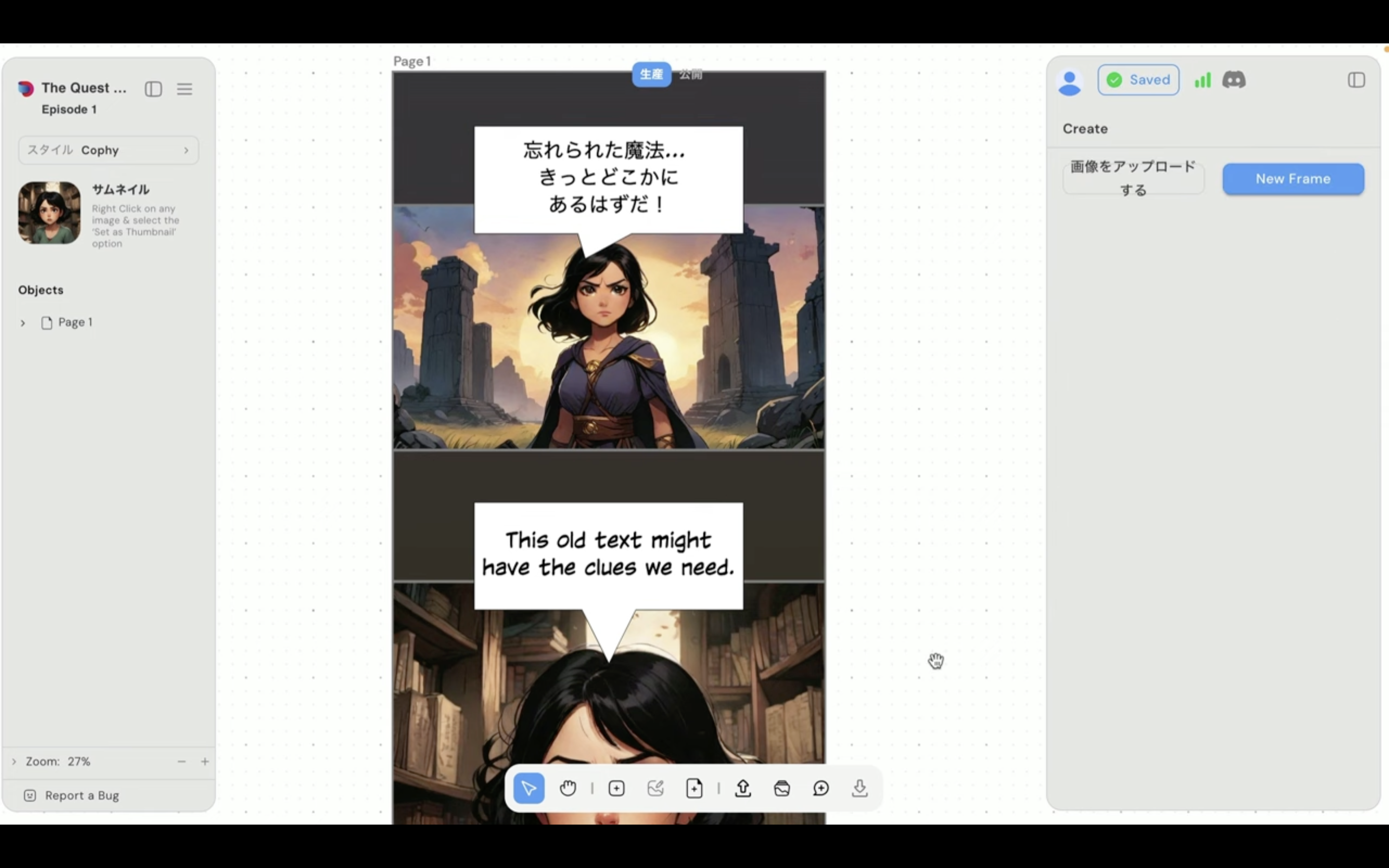
同じように他の吹き出しも修正していきます。
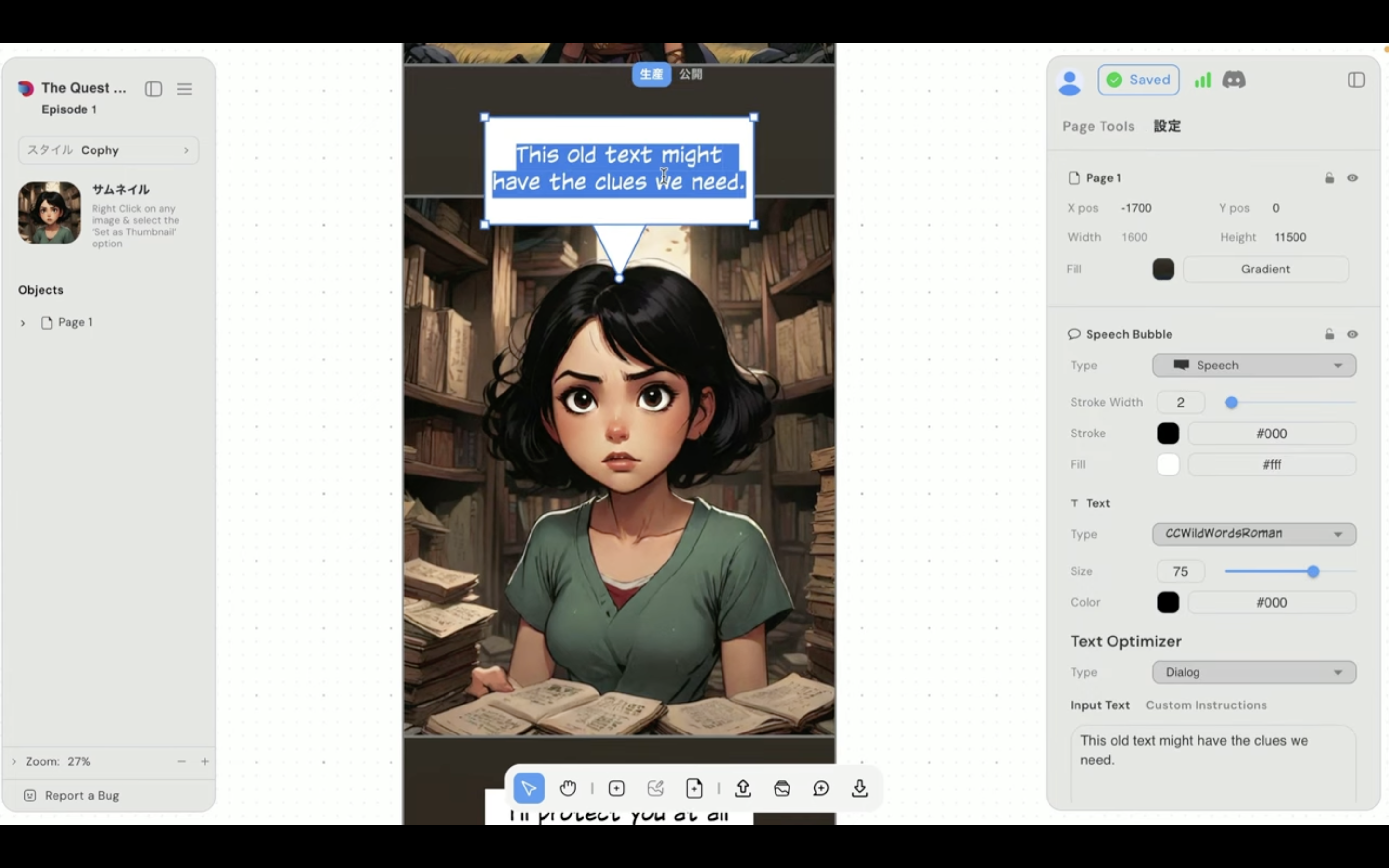
これらの作業は単純な作業のため、この解説では修正作業の部分を省略します。
全てのテキストを修正したら、最後に作った漫画をダウンロードしましょう
まずページを選択します。
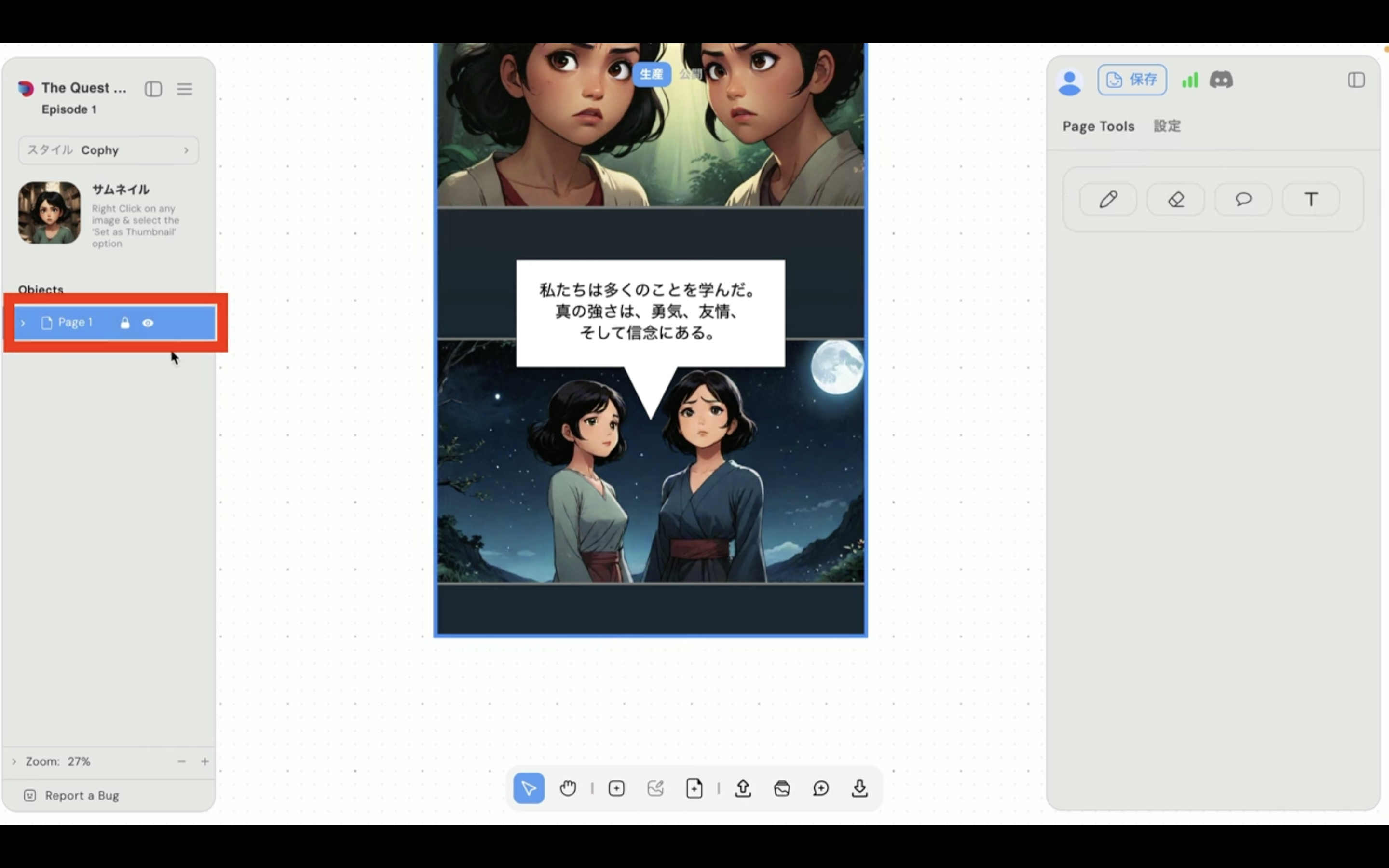
そしてダウンロードのマークをクリックします。
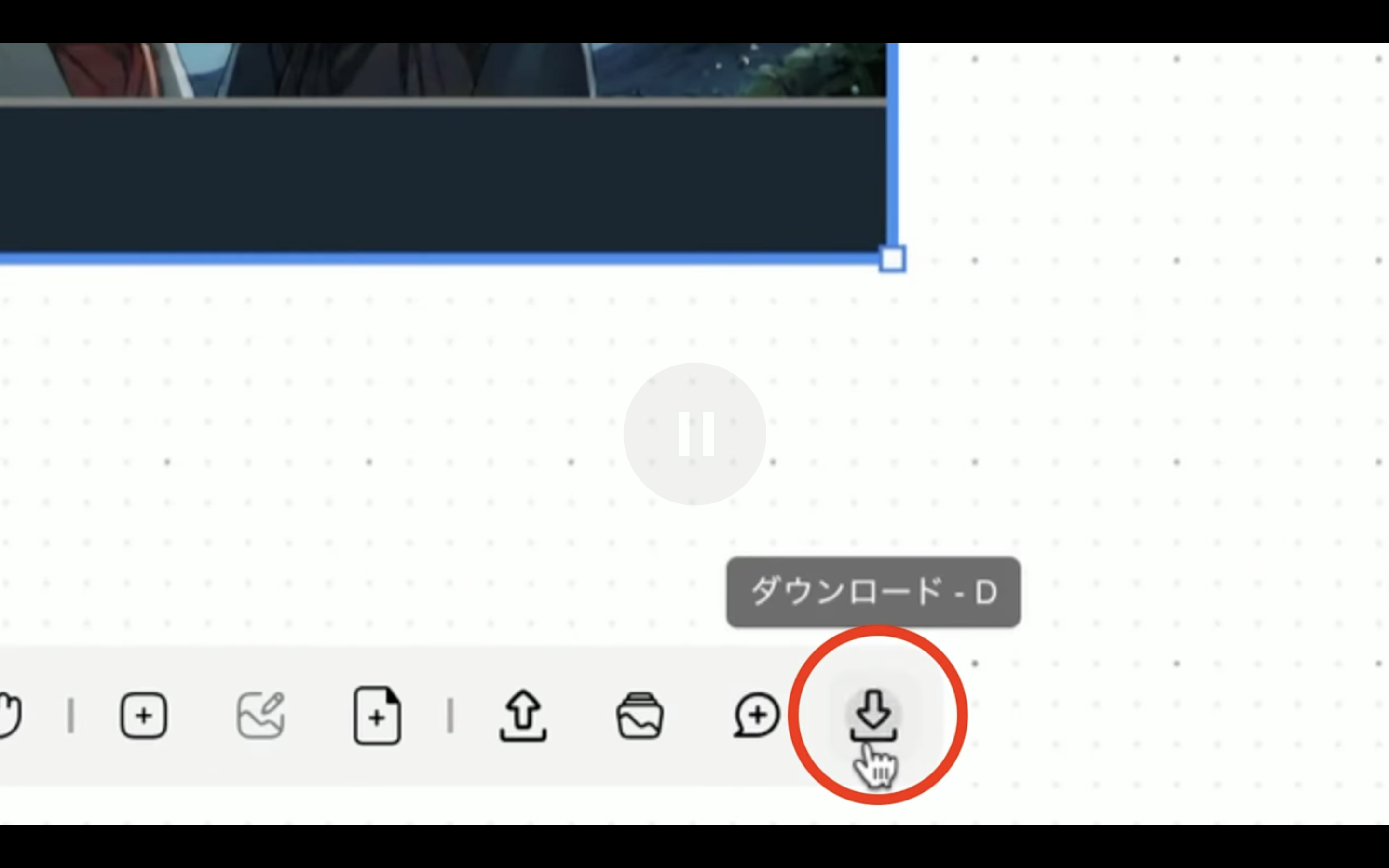
そうするとパソコンに生成した漫画を保存することができます。
今回生成した漫画がこちらです。

画像をスクロールします。

このように、ストーリーに基づいて画像が生成されました。
簡単なストーリーを入力しただけで、このような漫画が生成されるのはすごいですね。
是非お試しください。










